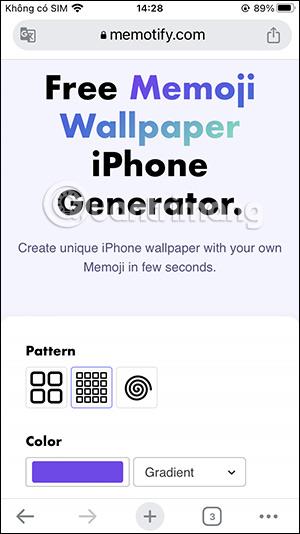От iOS 16 нататък потребителите имат право да персонализират заключения екран на iPhone по свой вкус, включително опцията за икона като тапет на iPhone. И така, какво да правим с устройства, работещи със стари операционни системи? В тази статия ще имате инструмент за създаване на емотикони тапети за вашия iPhone с много опции за редактиране на тапети, които не се различават от iOS 16. По-долу са подробности за създаването на емотикони тапети на iPhone.
Инструкции за създаване на емоджи тапети на iPhone
Етап 1:
Първо отворете връзката по-долу, за да отидете на уебсайта за създаване на тапети на уебсайта Memotify.
https://memotify.com/wallpaper/
Първо, вие избирате стила на показване на иконите на емотикони върху тапета с 3 стила, които уебсайтът поддържа. След това избираме цвета на фона за тапета с цветовата палитра, както е показано по-долу.


Стъпка 2:
След това можете да щракнете върху Избор на Memoj тук, за да изберете емоджи от клавиатурата. Изберете емоджито, след което щракнете върху бутона Готово по-горе, за да запазите емоджито, което искате да използвате.



Или потребителите избират емотикони, налични на уебсайта по-долу, за да ги използват като тапет. Можете да изберете максимум 6 емотикони, които да се показват в тапета. Ако не харесвате тапет, щракнете върху x, за да го изтриете от списъка.
След като изберете емоджито, щракнете върху Създаване на тапет , за да създадете тапет за емоджи за iPhone.

Стъпка 3:
В резултат на това имате емотикони тапет за iPhone, както е показано по-долу. Ако искате да премахнете емоджи от тапета, щракнете върху изтриване и след това щракнете отново върху създаване на тапет, за да го промените отново.
Ако ви харесва, щракнете върху бутона Изтегляне на тапет , за да изтеглите този тапет на телефона си. Накрая ще инсталирате този емоджи тапет на телефона си и сте готови.